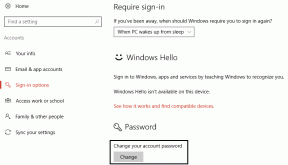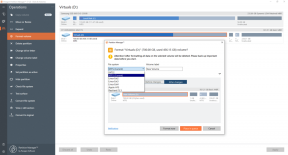Jak wstawiać wiersze w MS Excel za pomocą klawiatury Windows
Różne / / November 29, 2021
Ach, Microsoft Excel. To jedno narzędzie, które mnie podekscytowało, ponieważ miało to wszystko „fajne funkcje”, takie jak automatyczne sumowanie i „vlookup” które pomogłyby mi w codziennych zadaniach. Wtedy sprawy wyglądały zupełnie inaczej, Google Docs wciąż nie było rzeczą i nie było wyraźnej firmy użytkownika końcowego skoncentrowanej na przetwarzaniu w chmurze.

Ale jak mówi stare powiedzenie, im więcej rzeczy się zmienia, tym bardziej pozostają takie same. Mimo że Office 365 firmy Microsoft jest świetnym narzędziem, nadal nie mogę się powstrzymać od trzymania się starszych wersji, ponieważ nie widzę potrzeby inwestowania zbyt wiele w synchronizację niektórych ważne dokumenty. Jednak w dniu, w którym poczuję, że stanie się to dla mnie ważne, zrobię to w mgnieniu oka.
W międzyczasie porozmawiajmy o MS Excel. W szczególności o wstawianiu wierszy za pomocą Skróty klawiszowe. Zwłaszcza jeśli chcesz to robić w kółko, a nie tylko raz czy dwa. Jest na to kilka różnych sposobów, więc spójrzmy na nie.
Metoda 1
Jeśli pracujesz z dużą ilością tekstu (tak jak ja, bo wiesz, pisz!), to prawdopodobnie jesteś przyzwyczajony do przytrzymywania klawisza Shift i zaznaczania tekstu. Ta metoda wstawiania wierszy będzie działać dla osób takich jak ja, ponieważ znajomość zaznaczania tekstu z przytrzymaniem klawisza Shift jest bardziej naturalna.
Wszystko, co musisz zrobić, to wybrać dowolną kolumnę, powyżej której należy wstawić wiersze. Teraz przytrzymaj Zmiana + Spacja jednocześnie, co spowoduje zaznaczenie całego wiersza. Po czym hit Ctrl, Shift oraz “+” jednocześnie, aby wstawić wiersz powyżej. Przytrzymywać klawisz kontrolny oraz Zmiana a następnie naciskając “+” klucz będzie nadal dodawać wiele wierszy.

Notatka: Aby cofnąć nieprawidłowe dodawanie, należy się trzymać Ctrl + Z, a nie inne skróty Excela. Zwłaszcza jeśli w Twoich arkuszach kalkulacyjnych występuje jakiekolwiek formatowanie.
Innym sposobem, w jaki można to zaimplementować, jest naciśnięcie Shift + spacja aby wybrać wiersz, a następnie naciskając „klawisz prawego przycisku myszy” obecny na większości klawiatur systemu Windows. Możesz wtedy trafić i (do wstawiania), a następnie dotykaj r (dla wierszy), aby dodać tyle wierszy, ile chcesz.

Metoda 2
Ta metoda jest tylko niewielkim wariantem powyższego. Trzymając wciśnięty klawisz kontrolny oraz Zmiana w tym samym czasie naciskasz klawisz + i akceptujesz Przesuń komórki w dół (wybrane domyślnie), naciskając Enter. Wadą jest oczywiście to, że nie można tego zrobić dla wielu wierszy tak łatwo, jak poprzednia metoda.

Metoda 3
Jeśli chcesz wstawić tylko jeden wiersz, ale w różnych miejscach w arkuszu kalkulacyjnym, równie dobrze możesz użyć skrótu Alt + I. To da ci opcje wstawiania wierszy (poprzez naciśnięcie r klawisz) nad bieżącym zaznaczeniem komórki, a nawet kolumn (poprzez naciśnięcie C klucz).

Metoda 4
Ta konkretna metoda będzie działać dla każdej wersji MS Office, która obsługuje pasek szybkiego dostępu. Po kliknięciu zakładki „Wstaw”, a następnie kliknięciu prawym przyciskiem myszy, pierwsza widoczna opcja to Dodaj do paska narzędzi szybkiego dostępu, to masz szczęście. Trzeba to zrobić tylko raz, a potem wystarczy nacisnąć klawisze skrótów Alt + 4 (jeśli nie dodałeś już niczego do paska narzędzi), aby nadal dodawać wiersze.

Ninja na skróty, łączcie się
Chcielibyśmy usłyszeć, czy te skróty klawiaturowe są dla Ciebie pomocne. Lub jeśli jest więcej rzeczy, które musimy omówić poza Microsoft Office i tym podobne. Dołącz do nas na naszych forach i poprowadźmy dyskusję dalej.